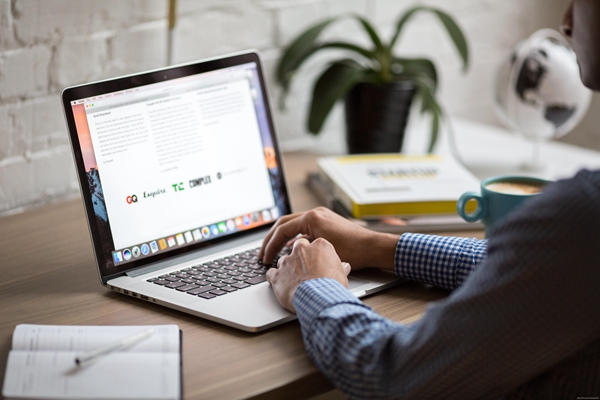达客宝如何自定义模板打印内容、打印商品列表和打印内容样式?
进入编辑器
模板编辑器介绍
- 在模板编辑器顶部可以设置模板属性:模板名称、纸张尺寸、偏移等。
- 编辑器左上区域为【属性区】用于设置被选中的控件(如文本框)的位置、字体、字号、样式和时间格式(仅作用于时间变量)。
- 编辑器左下区域为【预设变量列表】显示当前模板可用的所有变量,因模板类型不同该列表变量也会不同。
- 编辑器右侧为【模板编辑区】可以拖拽调整控件显示位置、大小;双击字段可以编辑其内容。
添加和设置一个控件
首先介绍2个概念:
- 控件:【模板编辑区】上的每一个“框”被称为一个控件,它决定了打印时的输出内容。当前支持的控件类型有:文本框、条形码、二维码、商品列表等。
- 变量:变量用##括起来,在打印时被替换为实际内容。比如#订单编号#在打印时就变成了实际的订单号。
我们将从一个文本框控件开始:
1,在【预设变量列表】中单击“收货人”变量添加一个文本框控件到模板中,此时如果打印模板该文本框将显示收货人姓名。
2,双击文本框可以编辑其内容。控件的内容设置非常灵活可以使用任意文字+变量组合成你需要的内容,比如我们输入下面一段,然后单击【模板编辑区】任意空白处完成编辑(拖拽可改变文本框位置、大小)。
亲爱的#收货人#,你好!感谢你在#店铺名称#下单,你的订单#订单编号#将会安全抵达#客户城市#,祝收货愉快!设置好后这个文本框在打印时将输出(所有变量被替换为实际值):
亲爱的张三,你好!感谢你在XX旗舰店下单,你的订单66668888将会安全抵达杭州市,祝收货愉快!3,设置样式。单击选中该文本框,在【属性区】可以设置文本框的样式。这里设置楷体、14px、加粗、下划线、斜体。
文本框、商品列表、商品属性详情等控件均支持样式的设置。
控件类型介绍
文本框
用于打印文本,支持变量、样式设置。
条形码、二维码
用于打印条形码、二维码。通文本框一样双击可以设置其内容,支持使用变量,条形码支持字母和数字,二维码支持字母、数字和汉字。在【属性区】可以设置条形码、二维码的编码。
LOGO
打印快递LOGO。双击输入快递公司编码如SF(顺丰),即可打印顺丰快递的LOGO。当前支持的快递公司编码包括:
[ZTO, YUNDA, STO, UC, QFKD, KJKD, GTO, QY, SE, EMS, EMSBZ, ZGYZZHD, ZJS, KYSD, SF]对应公司为:
[中通, 韵达, 申通, 优速, 全峰, 快捷, 国通, 全一, 速尔, EMS经济, EMS标准, 中国邮政, 宅急送, 跨越速运, 顺丰]
商品列表
用表格形式列出订单所有商品信息,可用于发货。商品列表配置说明请参考本文下面的《商品列表使用》章节,这里进显示打印效果。
简化商品列表
该控件是“商品列表”的简化版,打印商品数据的名称、货号等信息,每行一条。
时间控件
用于打印支付时间、下单时间、打印时间等信息,在含有时间变量的文本框【属性区】勾选上日期即可转化为时间控件。格式化字符串和效果请参考图片。
商品列表使用
在【预设变量列表】中选择【高级】栏目下的【商品列表】增加一个商品列表控件到页面。鼠标左键单击选中商品列表,可见图片所示的属性面板:
- 表格列数:规定当前表格有几列。
- 第N列:控制该列的标题、内容和宽度。
- 隐藏汇总行:不打印最下面的汇总行。
- 自定义汇总行:可以使用文本+变量自定义汇总行。如:”购买总量#商品数量#,总金额#订单金额#,感谢选购!“
下面点击【第一列】编辑内容,编辑完成后单击任意空白处即可。
关于商品列表高度的设置
- 打发货单:商品列表是目前唯一一个高度自适应的控件,不必担心因为商品较多导致商品列表覆盖其它文字的情况。打印时随着商品列表行数增加会自动下移其它控件位置,分页也没有问题。
- 菜鸟面单:会覆盖,建议面单自定义区域给商品列表预留足够位置。因菜鸟面单使用菜鸟打印控件打印,所以不能支持自动调整高度。